
时间:2021-07-24 04:08:59 来源:www.win10xitong.com 作者:win10
我们在使用pc的时候,有时候会遇到Win10怎么解除安全模式的情况,如果对于老鸟来说就很简单就可以处理,但是对于新手处理Win10怎么解除安全模式的问题就很难,万一现在又找不到懂行的来解决,我们就只好自己来动手处理这个Win10怎么解除安全模式的问题了,今天小编按照这个步骤就处理好了:1.右键单击开始;2.选择并点击运行就这个问题很轻松的搞定了。下面的内容就是今天小编给大家带来的Win10怎么解除安全模式的操作办法。
具体步骤如下:
1.右键单击开始;
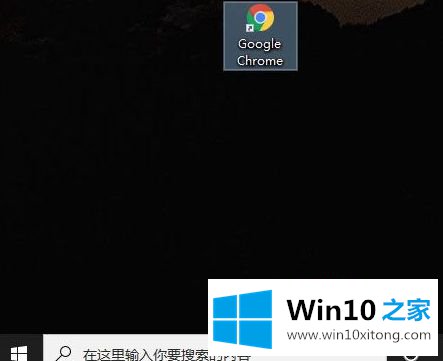
2.选择并单击运行;
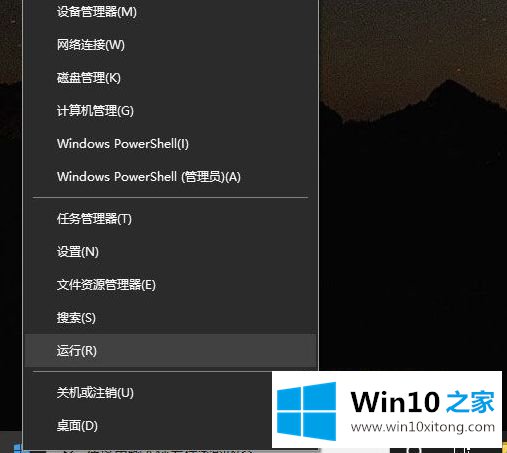
3.输入msconfig;
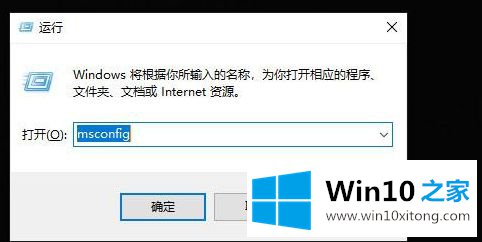
4.点击确定;
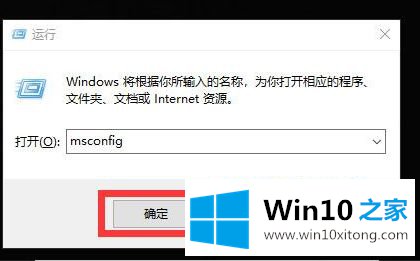
5.点击引导;
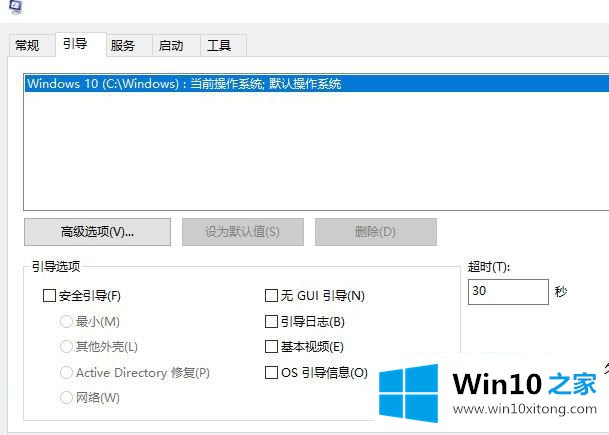
6.检查安全指南;
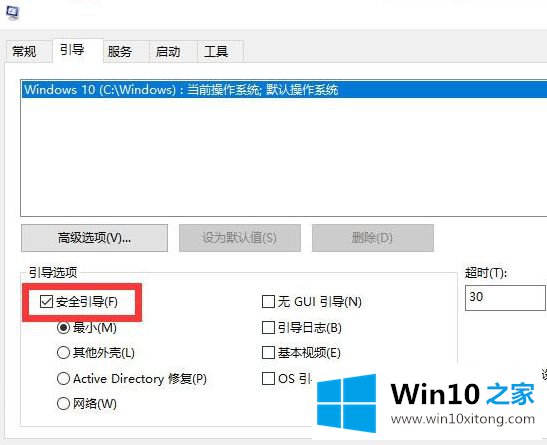
7.单击确定关闭安全模式。
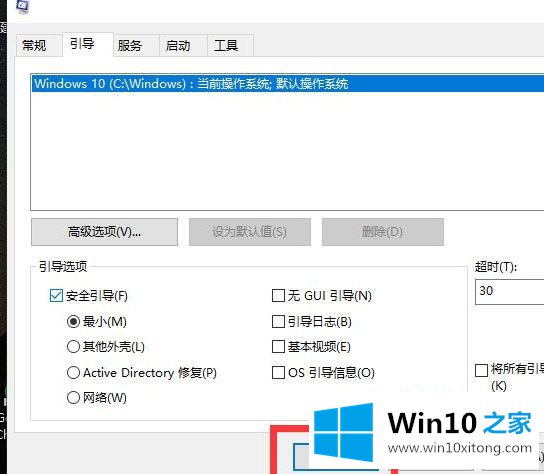
以上是Win10中如何释放安全模式的详细步骤。如果需要,可以采取以上方法操作。
如果你也遇到了Win10怎么解除安全模式的问题,就可以按照上面的办法来解决了。你学会了吗?如果还没有解决这个问题,欢迎留言给本站。